TP-Link TL-WR710N V1路由器Bridge模式怎么设置
2017-05-04
相关话题
TP-Link TL-WR710N V1版本迷你无线路由器工作在Bridge模式时,主要作用是用来接收无线Wi-Fi信号,本文小编介绍了TP-Link TL-WR710N V1版本迷你无线路由器Bridge模式设置方法!
TP-Link TL-WR710N V1路由器Bridge模式设置方法
1、运行设置向导:进入路由器的管理界面后,点击“设置向导”——>点击“下一步”。
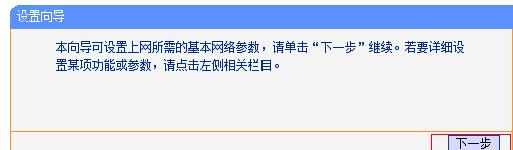
TL-WR710N无线路由器的设置向导
2、选择工作模式:这里需选择“Bridge:桥接模式”——>点击“下一步”。
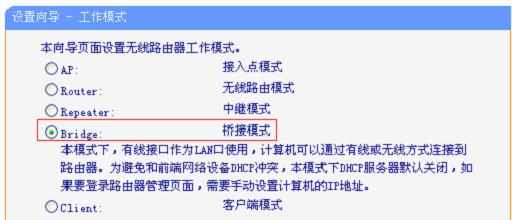
TL-WR710N路由器上选择“Bridge:桥接模式”
3、修改无线参数并扫描信号:修改“本设备的SSID”——>设置“信道”(设置为与主路由器的信道一样)
——>点击“扫描”。
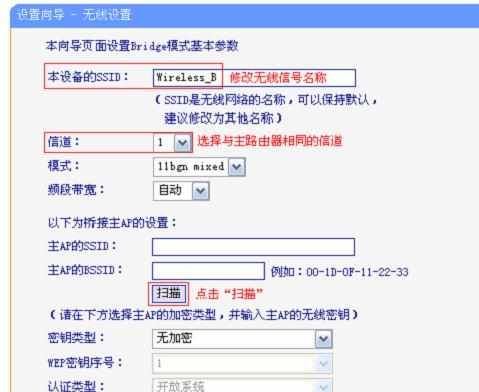
TL-WR710N路由器上扫描需要被桥接的无线信号
4、在扫描结果中,找到主路由器的无线信号名称(SSID)——>点击“连接”。

TL-WR710N路由器连接到被桥接的无线信号
注意:如果扫描不到对应信号,请确认主路由器已开启无线功能,且尝试减小路由器之间的距离。
5、输入无线密钥:“密钥类型”请选择与主路由器的类型一致——>“密钥”请输入主路由器的无线网络密码——>点击“下一步”。
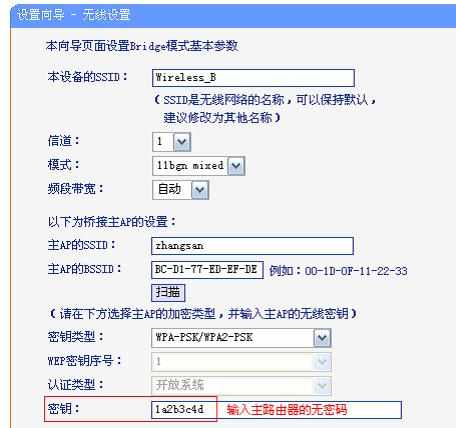
TL-WR710N路由器上填写被桥接的无线密码
6、设置TL-WR710N路由器的无线密码:选择“开启无线安全”——>设置“PSK密码”,这里的密码就是放大后的无线信号的密码——>点击“下一步”。(这里的“PSK密码”就是TL-WR710N发射的无线信号的密码)

设置TL-WR710N路由器自己无线信号的密码
7、重启路由器:点击“重启”——>会弹出重启提示对话框,再次点击“确定”。
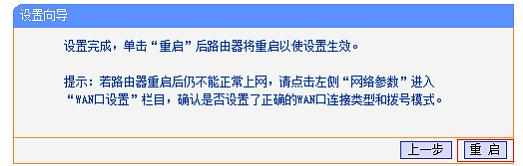
TL-WR710N路由器设置完成重启!